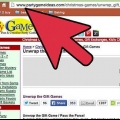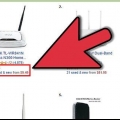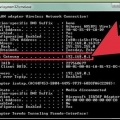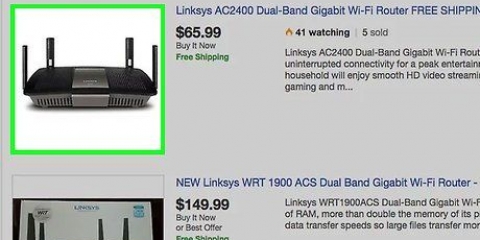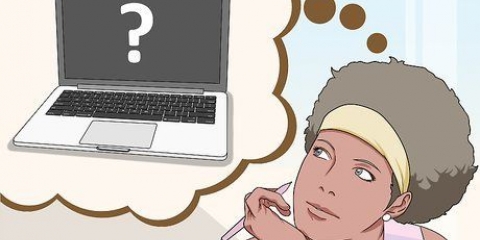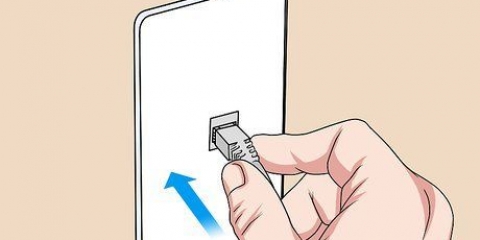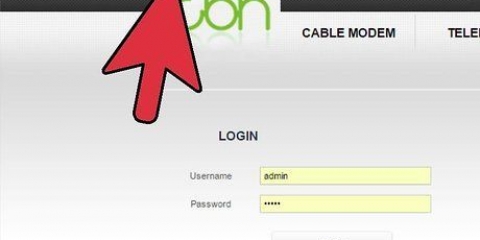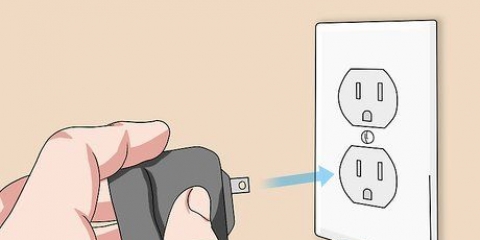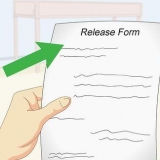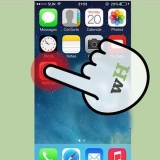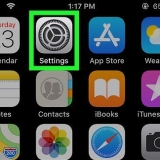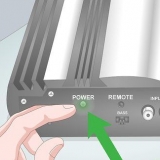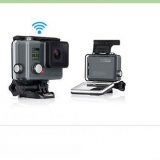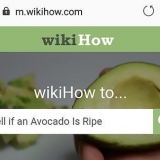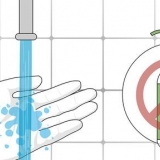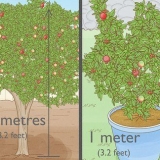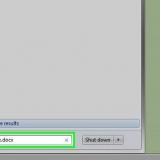Linksys - http://192.168.1.1 3Com - http://192.168.1.1 D-Link - http://192.168.0.1 Belkin - http://192.168.2.1 nätredskap - http://192.168.1.1 Vanligtvis kan du hitta IP-adressen för en router i manualen eller ibland på undersidan av routern. Du kan också söka online på tillverkarens webbplats.
Du hittar standardinställningarna för användarnamn och lösenord i din routers användarmanual. Ibland kan du hitta detta på undersidan av routern. `admin` är det vanligaste användarnamnet. "admin" eller "lösenord" är de vanligaste lösenorden.
Återställ din router genom att trycka på återställningsknappen. Vanligtvis är detta en liten knapp som du bara kan trycka på med änden av ett gem eller något liknande. Ibland är det bara en knapp som man kan trycka på för hand. Efter att ha tryckt på knappen vänta 30-60 sekunder. Sedan anger du IP-adressen för routern igen i adressfältet i en webbläsare och anger sedan kombinationen användarnamn/lösenord.



Se till att kryssrutan bredvid "Aktivera SSID-sändning" är markerad. Kanalen (Channel) måste ställas in på automatisk (Auto). Om det finns många trådlösa nätverk i ditt område tillåter denna inställning att din router byter till en annan kanal, om det behövs.




Namn/tjänstnamn – Detta är namnet på programmet som du vill öppna porten för. Namnet är endast tänkt för att du lätt ska kunna känna igen det i en lista. Protokoll – Alternativen är TCP, UDP och TCP/UDP. Hitta i dokumentationen för det aktuella programmet vilket protokoll du ska välja. Extern startport – Detta är den första porten i portintervallet du vill öppna. Extern slutport – Detta är den sista porten i portintervallet du vill öppna. Om du bara vill öppna en port, skriv in samma port här som med `Startport`. Markera rutan som anger att du vill använda samma portintervall för de interna portarna (interna portar), eller skriv in samma information igen. Intern IP-adress – Detta är IP-adressen till den dator du vill öppna porten för.




Konfigurera en router
Din router är ryggraden i ditt nätverk. Genom att konfigurera din router korrekt skyddar du dig från inkräktare, du kan säkert ansluta alla dina enheter och du kan till och med se till att dina barn inte ser saker som inte är avsedda för dem. Följ stegen i den här artikeln för att korrekt konfigurera din router på några minuter.
Steg
Metod 1 av 4: Ansluter till routern

1. Anslut din router till din dator och ditt modem. Använd Ethernet-kablar för att ansluta ditt modem till WAN/WLAN/Internet-porten på routern och för att ansluta din dator till port 1,2,3 eller 4 på routern.

2. Öppna en webbläsare. Du kan komma åt din routers konfigurationssida på vilken dator som helst som är ansluten till nätverket. Men det fungerar bäst om du använder en dator ansluten till routern med en ethernetkabel.

3. Ange adressen till routern. Du når din routers konfigurationssida genom att ange routerns IP-adress i adressfältet i en webbläsare. IP-adressen varierar beroende på märke, men de flesta märken använder ungefär samma adress. Här är en lista över några populära märken och deras IP-adresser:

4. Ange ditt användarnamn och lösenord. Om du aldrig har ändrat inställningarna måste du nu ange en kombination av användarnamn/lösenord som ställts in av tillverkaren. Med andra routrar behöver du inte ange ett användarnamn och lösenord.

5. Återställ din router om du inte kan nå konfigurationssidan. Om du har gjort de föregående stegen och fortfarande inte kan komma till sidan, återställ routern så att allt återställs till fabriksinställningarna. Detta kommer att ångra alla ändringar. Detta kan vara användbart om du har köpt en begagnad router som fortfarande har den tidigare användarens konfiguration inställd på den.

6. Ange ett nytt användarnamn och lösenord. Det är mycket osäkert att inte ändra det fabriksinställda användarnamnet och lösenordet. Ändra detta omedelbart efter att du har öppnat routerns konfigurationssida. Du kan vanligtvis ändra detta i avsnittet "Administration".
Välj ett användarnamn och lösenord som är svåra att gissa. Ett säkert lösenord som är svårt att knäcka innehåller siffror, symboler, stora och små bokstäver.
Metod 2 av 4: Konfigurera ett trådlöst nätverk

1. Kontrollera dina internetinställningar. Kontrollera routerns DHCP- och DNS-inställningar. dessa inställningar finns vanligtvis under menyn `Internet`, `Setup` eller `Hem`. Inställningen bör vara `Automatisk` eller något liknande om inte din internetleverantör kräver andra routerinställningar.
- Med många routrar hittar du en testknapp i menyn `Internet`. Klicka på den här knappen för att se om dina internetinställningar är korrekt konfigurerade.

2. Öppna inställningarna för trådlöst internet. Den här menyn heter förmodligen `Trådlös`, `Trådlösa inställningar`, `Basic Setup` eller något liknande. På den här sidan hittar du inställningarna `SSID`, `Kanal`, `Kryptering` och andra inställningar.

3. Namnge ditt nätverk. Du kan göra detta i fältet som heter `SSID`. Om du anger ett namn i det här fältet kommer du att se detta namn i listan över tillgängliga nätverk på din dator. Behandla inte personlig information i ditt nätverks namn, eftersom namnet är offentligt.

4. Välj den trådlösa krypteringsmetoden. Detta kallas förmodligen "Trådlös kryptering" eller "Säkerhetsalternativ". Här kan du välja hur datatrafiken krypteras. Alternativen på de flesta routrar är WEP, WPA-PSK och WPA2-PSK.
WPA2 är den säkraste krypteringsmetoden, om alla dina enheter stöder denna metod är det bäst att välja den. Äldre enheter stöder vanligtvis inte WPA2.

5. Välj en nyckel. En nyckel eller ett lösenord är vad du behöver ange för att ansluta till det trådlösa nätverket. Välj ett starkt lösenord för att göra det svårt att bryta sig in i ditt nätverk. Lämna aldrig ditt nätverk aktivt utan lösenord, för då kan alla använda det och eventuellt ansluta till alla dina enheter via nätverket.

6. Tillämpa inställningarna. När du har gett nätverket ett namn (SSID), valt krypteringstyp och ställer in ett lösenord, klicka på knappen "Använd" eller "Spara". Detta kommer att starta det trådlösa nätverket. Routern kommer att ta en stund att bearbeta ändringarna och efter det kommer ditt nätverk att vara synligt på dina trådlösa enheter.
Metod 3 av 4: Port Forwarding

1. Öppna menyn `Port Forwarding` om du vill öppna en specifik port. Du kan vanligtvis hitta detta i menyn "Avancerat" på routerns konfigurationssida.

2. Lägg till en ny rad. Klicka på knappen "Lägg till regel" eller "Lägg till tjänst" eller något liknande. Detta öppnar ett formulär där du kan ange information om en öppen port på routern.

3. Spara den nya raden. Tryck på "Spara" eller "Apply" och vänta på att ändringarna ska sparas. Programmet kan nu komma åt porten du öppnade från datorn vars IP-adress du angav.
Metod 4 av 4: Blockera webbplatser

1. Öppna menyn "Blockera webbplatser". Du kan vanligtvis hitta detta under "Säkerhet" eller "Föräldrakontroller". Du kan välja att blockera webbplatser för alla enheter i nätverket, eller så kan du blockera webbplatser endast för dina valda enheter. Du kan vanligtvis också välja vissa tider när webbplatser är blockerade.

2. Lägg till en webbplats i listan. Alternativen varierar beroende på router. Vissa routrar låter dig blockera webbplatser baserat på vissa ord (sökord), ibland kan du bara blockera specifika adresser till webbplatser. Fyll i informationen om de webbplatser du vill blockera.

3. Tillåt vissa datorer att besöka de blockerade sidorna. Du kan ange IP-adresser för de datorer som du vill ge åtkomst till de blockerade webbplatserna.
Detta kan vara användbart om du inte vill att vissa webbplatser ska vara tillgängliga på dina barns enheter.

4. Ställ in ett blockeringsschema. Du hittar förmodligen detta i en undermeny. Vanligtvis kan du välja vissa dagar i veckan eller tider på dygnet då webbplatserna är blockerade. När du är klar trycker du på knappen "Spara".
Оцените, пожалуйста статью